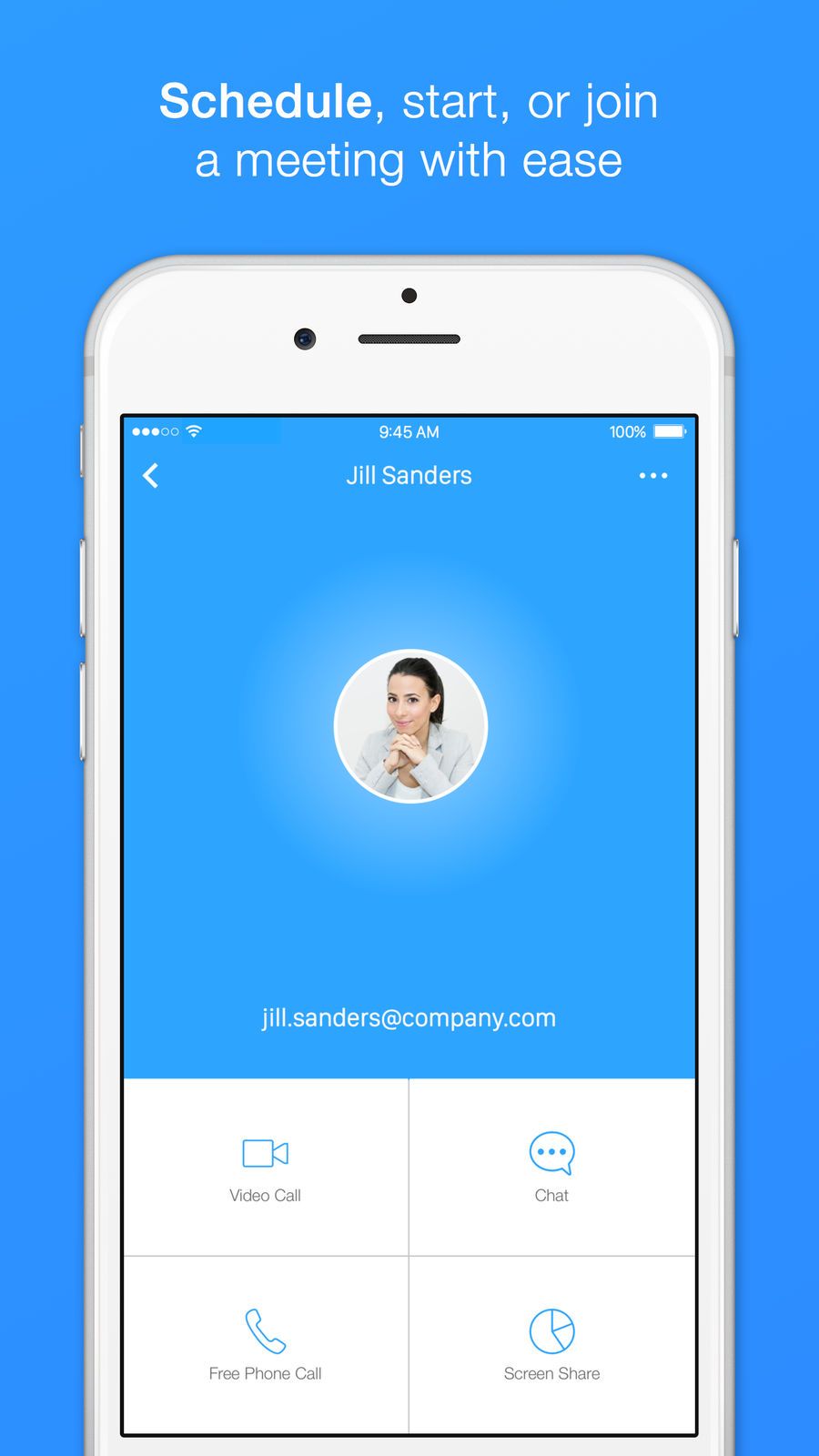
जूम ऐप iPhone और iPad पर काम नहीं कर रहा है? यदि हां, तो यहां मैं आपको दिखाऊंगा कि इसे कुछ मिनटों में कैसे ठीक किया जाए। नीचे दिए गए इन चरणों के साथ, आपको ठीक करने में सक्षम होना चाहिए ज़ूम वीडियो कॉलिंग आपके iPad या iPhone पर काम नहीं कर रही है.
यह लेख सिर्फ आईफोन के बारे में नहीं है, यह आईपैड के बारे में भी है और नीचे बताया गया है कि इसे अपने डिवाइस पर कैसे ठीक किया जाए।
विधि 1: माइक्रोफ़ोन की समस्याओं को ठीक करें
नीचे, और कुछ भी, हमें यह जांचने की आवश्यकता है कि ज़ूम ऐप के साथ माइक्रोफ़ोन आपके iPhone पर ठीक से काम कर रहा है या नहीं। ऐसा करने के लिए, आपको लाइव वीडियो कॉल कार्य करने के लिए अपने iPhone पर ज़ूम एक्सेस को माइक्रोफ़ोन पर सक्षम करना होगा।
अपने iPhone पर, पर जाएं सेटिंग और टैप करें निजता > माइक्रोफ़ोन. उसके बाद, बस सुनिश्चित करें कि ज़ूम के आगे वाला स्विच चालू है। ज़ूम मीटिंग में शामिल होने से पहले आप माइक्रोफ़ोन तक पहुंच रखने वाले किसी भी अन्य ऐप को बंद कर सकते हैं।
विधि 2: कैमरे की समस्याओं को ठीक करें
यदि आप चाहते हैं कि वीडियो कॉल के दौरान ज़ूम मीटिंग ऐप पर आपका चेहरा दिखाई दे, तो माइक्रोफ़ोन की तरह, आपको कैमरे को ज़ूम एक्सेस भी देना होगा। ऐसा करने के लिए, पर जाएँ सेटिंग > निजता और टैप करें कैमरा. अब सुनिश्चित करें कि ज़ूम के आगे वाला स्विच चालू है।
विधि 3: ज़ूम सर्वर की जाँच करें
अन्य वेबसाइटों की तरह, कभी-कभी ज़ूम सर्वर डाउन हो सकता है, खासकर तब जब लाखों लोग एक ही समय में वर्चुअल मीटिंग कर रहे हों। अगर ऐसा होता है तो जूम आपके आईफोन और आईपैड पर काम नहीं करेगा।
आपको जांच करनी चाहिए जूम का स्टेटस पेज. यदि सिस्टम ठीक है, तो अगली विधि पर जाएँ।
विधि 4: ज़ूम बंद करें और फिर से खोलें
अन्य ऐप्स की तरह, ज़ूम ऐप भी समय-समय पर क्रैश हो जाएगा और इसे ठीक करने का सबसे अच्छा तरीका ऐप को बंद करना है। ऐसा करने के लिए, अपने iPhone पर ऐप स्विचर खोलें। iPhone पर या पहले, होम बटन को डबल-प्रेस करें.
इस बीच iPhone X या नए पर, डिस्प्ले के नीचे से ऊपर की ओर केंद्र की ओर स्वाइप करें. iPad पर, होम बटन के साथ, डबल प्रेस यह ऐप स्विचर खोलने के लिए।
जबकि iPad पर होम बटन के बिना, स्क्रीन के नीचे से ऊपर की ओर केंद्र की ओर स्वाइप करें। अभी व जूम अप स्वाइप करें और इसे बंद करने के लिए स्क्रीन के ऊपर से। जूम ऐप को फिर से खोलने के लिए उस पर टैप करें।
विधि 5: अद्यतन के लिए जाँच करें
ऐप डेवलपर नियमित रूप से ज़ूम को नई सुविधाओं के साथ अपडेट करता है या कुछ बग्स को ठीक करता है। इसलिए यह महत्वपूर्ण है कि जब भी यह आपके आईफोन पर उपलब्ध हो, जूम अपडेट इंस्टॉल करें।
यह देखने के लिए कि क्या अपडेट उपलब्ध है, पर जाएं ऐप स्टोर और पर टैप करें खाता आइकन स्क्रीन के ऊपरी दाएं कोने में। अब ऐप अपडेट सेक्शन में नीचे स्क्रॉल करें।
यदि ज़ूम अपडेट उपलब्ध है, तो टैप करें अपडेट ऐप के दाईं ओर। आप टैप कर सकते हैं सभी अद्यतन अगर आप अपने आईफोन पर अन्य ऐप्स को अपडेट करना चाहते हैं।
विधि 6: अपने iPhone या iPad को पुनरारंभ करें
यदि आपके डिवाइस सॉफ़्टवेयर में कुछ समस्याएँ हैं, तो ज़ूम ऐप आपके iPhone पर ठीक से काम नहीं कर रहा है। अपने iPhone पर कुछ बग्स को ठीक करने के लिए, आपको अपने डिवाइस पर सभी सॉफ़्टवेयर को फिर से खोलने के लिए अपने iPhone को पुनरारंभ करना होगा।
On iPhone 8, होम बटन के साथ या आईपैड पर जाएं, दबाकर रखें शक्ति बटन. फिर अपने iPhone को बंद करने के लिए पावर आइकन को बाएं से दाएं स्वाइप करें।
IPhone X या नए, या बिना होम बटन वाले iPad पर, उसी समय, दबाकर रखें साइड बटन और या तो वॉल्यूम बटन. फिर अपने iPhone को बंद करने के लिए पावर आइकन को बाएं से दाएं स्वाइप करें।
उसके बाद, आपको इसे चालू करने के लिए अपने iPhone या iPad पर पावर या साइड बटन को दबाकर रखना चाहिए।
विधि 7: अपना इंटरनेट कनेक्शन जांचें
याद रखें, ज़ूम को अच्छी तरह से काम करने के लिए इंटरनेट कनेक्शन की आवश्यकता होती है। इसलिए कोई भी कॉल करने के लिए ज़ूम का उपयोग करने से पहले, आपको यह सुनिश्चित करना होगा कि आपका इंटरनेट कनेक्शन काम कर रहा है और साथ ही स्थिर भी है।
अपना वाई-फाई कनेक्शन जांचें
सेटिंग्स में जाएं और टैप करें वाई-फाई. अब सुनिश्चित करें कि आपके नाम के आगे नीला चेकमार्क दिखाई दे वाई-फाई नेटवर्क. आप टॉगल भी कर सकते हैं वाई-फ़ाई बंद और इसके आगे दिए गए स्विच को टैप करके वापस चालू करें वाई-फाई. इससे कभी-कभी वाई-फ़ाई की गड़बड़ियां ठीक हो जाती हैं.
अपने सेल्युलर डेटा कनेक्शन की जाँच करें
अपने डिवाइस पर सेटिंग्स में जाएं और टैप करें सेलुलर. यहां सुनिश्चित करें कि के बगल में स्विच करें सेलुलर डाटा चालू है। आप स्विच को फिर से बंद करने और वापस चालू करने का प्रयास कर सकते हैं, यह आपके iPhone पर कुछ समस्या को ठीक करने में मदद करता है।
मेथड 8: जूम को डिलीट और रीइंस्टॉल करें
कभी-कभी, ऐसा इसलिए होता है क्योंकि ज़ूम ऐप दूषित हो जाता है और यही एकमात्र कारण है कि ऐप आपके आईफोन पर काम नहीं कर रहा है। ऐप को फिर से इंस्टॉल करना सबसे अच्छा तरीका है। हालाँकि, आप लॉगआउट भी कर सकते हैं और फिर से ऐप पर लॉग इन कर सकते हैं।
IPhone पर जूम ऐप को कैसे डिलीट करें
जूम ऐप पर, को दबाकर रखें ज़ूम ऐप आइकन जब तक मेनू दिखाई न दे। अब टैप करें ऐप हटाएं, फिर टैप करें मिटाना अपनी कार्रवाई की पुष्टि करने के लिए।
IPhone पर ज़ूम को कैसे पुनर्स्थापित करें
ऐप स्टोर और टैप करें Search स्क्रीन के निचले दाएं कोने में टैब। प्रकार ज़ूम खोज बॉक्स में और टैप करें यहाँ खोजें. फिर टैप करें बादल चिह्न के अधिकार के लिए ज़ूम ऐप को फिर से इंस्टॉल करने के लिए।
विधि 9: ज़ूम समर्थन से संपर्क करें
यदि समस्या बनी रहती है, तो आपके पास लगभग एक विकल्प बचता है और वह है समर्थन के लिए जूम से संपर्क करना। आपको जाना चाहिए जूम सपोर्ट पेज और वेबसाइट।
इसके अलावा, आप अपने मैक पर ज़ूम का उपयोग तब तक कर सकते हैं जब तक कि आप अपने iPhone पर ज़ूम काम नहीं कर रहे हैं।
निष्कर्ष:
उपरोक्त विधि से, मुझे विश्वास है कि आप इसे ठीक करने में सक्षम हैं जूम ऐप आपके आईफोन और आईपैड पर काम नहीं कर रहा है. हम आशा करते हैं कि अब आप वीडियो कॉल कर सकते हैं या किसी ज़ूम मीटिंग में शामिल हो सकते हैं जो चल रही है। खैर, आप कमेंट बॉक्स के जरिए भी हम तक पहुंच सकते हैं अगर ज़ूम अभी भी आपके iPhone या iPad पर काम नहीं कर रहा है।
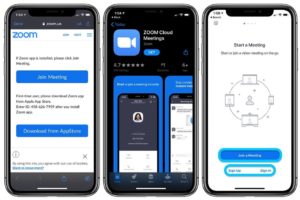





एक जवाब लिखें